Points essentiels à retenir
- L’apparition du message d’erreur « Ethernet n’a pas de configuration IP valide » signifie que votre routeur n’a pas réussi à attribuer une adresse IP à votre ordinateur.
- Pour remédier à cette erreur, il est recommandé de décharger toute électricité statique, de réinitialiser la pile TCP/IP et le catalogue Winsock, et de paramétrer vos options d’attribution IP sur Automatique (DHCP).
- Si le problème persiste, essayez de libérer et de renouveler votre adresse IP, de vider le cache DNS, de réinstaller le pilote Ethernet, de désactiver tout serveur proxy sur le réseau local et de désactiver temporairement votre logiciel antivirus.
Avez-vous lancé l’outil de diagnostic réseau pour identifier un problème avec votre connexion Ethernet, et avez-vous rencontré l’erreur « Ethernet n’a pas de configuration IP valide » ? Si c’est le cas, cela indique que votre routeur n’a pas réussi à attribuer une adresse IP à votre ordinateur via DHCP. Voici quelques solutions que vous pouvez tester pour corriger ce problème.
1. Effectuer des vérifications initiales
Démarrez le processus de dépannage en réalisant quelques vérifications élémentaires. Commencez par redémarrer votre ordinateur. Ensuite, débranchez le câble Ethernet de votre ordinateur et de votre routeur, puis rebranchez-le. Vérifiez que le câble Ethernet n’est pas endommagé. Essayez également de connecter le câble Ethernet à différents ports de votre routeur et de votre ordinateur pour écarter tout problème lié au port. Ensuite, redémarrez votre routeur (ou réinitialisez-le).
Si ces vérifications de base ne permettent pas d’identifier l’origine de l’erreur, vous pouvez passer à l’application des solutions restantes listées ci-dessous.
2. Décharger l’électricité statique
La présence d’électricité statique sur votre ordinateur peut engendrer des erreurs inattendues et pourrait également affecter votre connexion Ethernet. Il est donc judicieux de la décharger pour éliminer cette possibilité. Pour cela, éteignez votre ordinateur, déconnectez tous les périphériques externes et retirez les câbles d’alimentation. Ensuite, maintenez le bouton d’alimentation enfoncé pendant 15 à 20 secondes pour dissiper l’électricité statique.
Après cela, rebranchez les câbles d’alimentation et redémarrez votre ordinateur. Relancez l’outil de diagnostic et, si les erreurs persistent, appliquez la solution suivante.
3. Réinitialiser la pile TCP/IP et le catalogue Winsock
Winsock est une interface de programmation (API) utilisée par les applications réseau pour accéder aux services réseau comme TCP/IP, et elle stocke ses informations dans une base de données appelée catalogue Winsock. La réinitialisation de ce catalogue et de la pile TCP/IP résout fréquemment les problèmes de réseau. Pour effectuer cette réinitialisation via l’invite de commandes, suivez ces étapes:
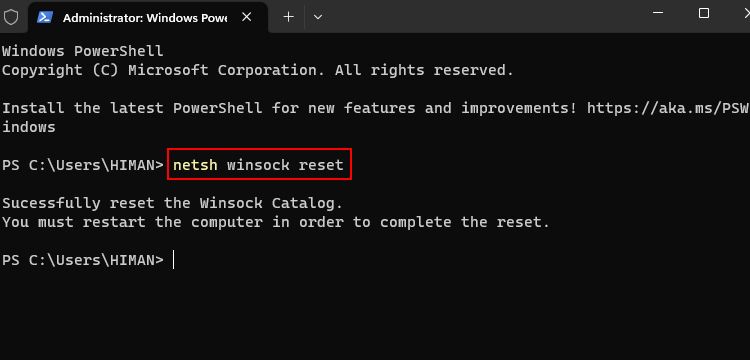
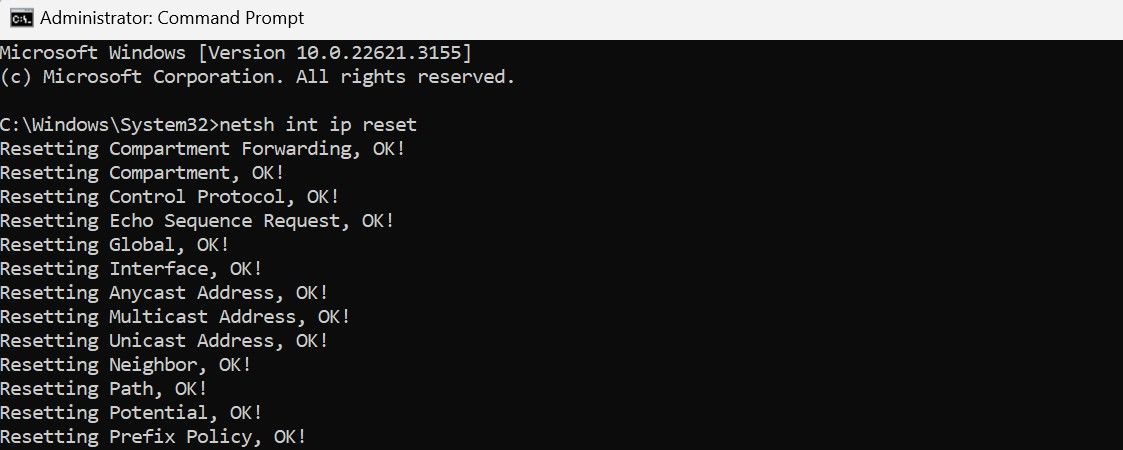
4. Configurer IPv4 pour obtenir automatiquement l’adresse IP
Si vous avez configuré manuellement votre adresse IP, envisagez de la configurer pour qu’elle soit attribuée automatiquement par votre routeur ou un autre point d’accès. Pour ce faire, procédez comme suit : Faites un clic droit sur le bouton Démarrer et choisissez Paramètres. Ensuite, dans la barre latérale gauche, allez dans Réseau et Internet, puis ouvrez les paramètres Ethernet.
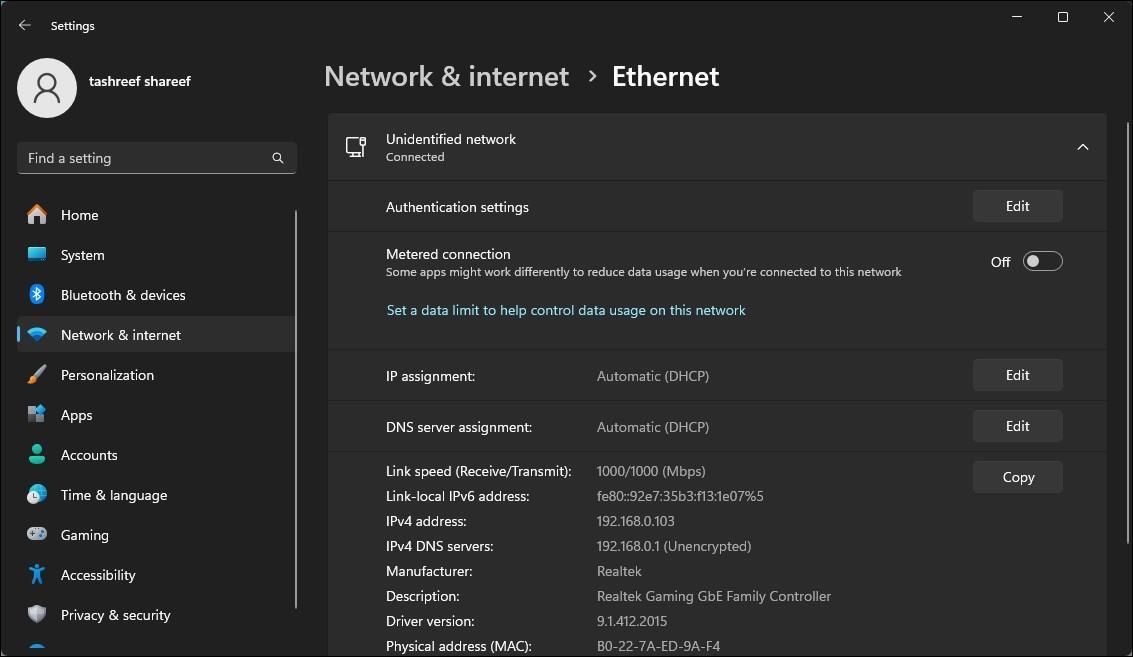
Dans les propriétés du réseau, cliquez sur le bouton Modifier à côté de l’attribution IP et sélectionnez « Automatique (DHCP) » dans le menu déroulant. Enfin, cliquez sur « Enregistrer » pour valider les changements.
5. Libérer et renouveler votre adresse IP
Actualiser votre connexion Internet en libérant et en renouvelant votre adresse IP peut résoudre les conflits d’adresse IP et autres problèmes de réseau. La libération de votre adresse IP la désaffecte de votre routeur, tandis que le renouvellement attribue à votre appareil la même adresse IP ou une adresse différente, ce qui corrige la plupart des erreurs liées à l’adresse IP.
Pour libérer et renouveler votre adresse IP, suivez ces étapes :
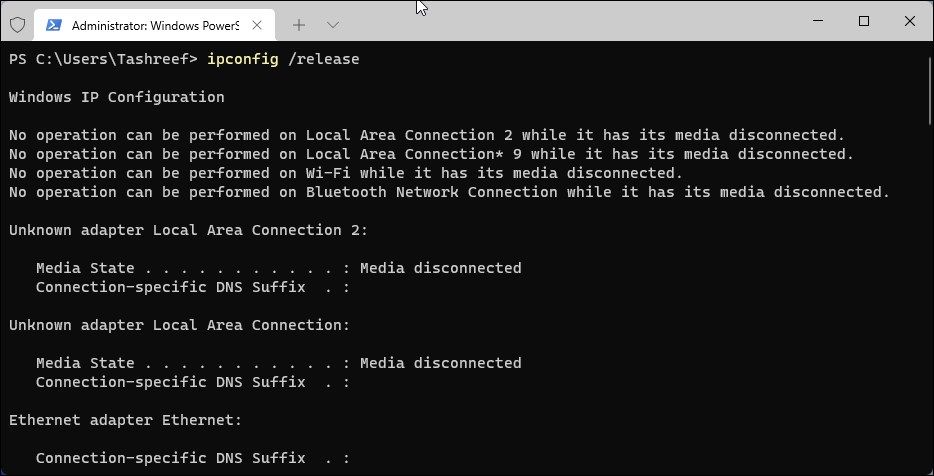
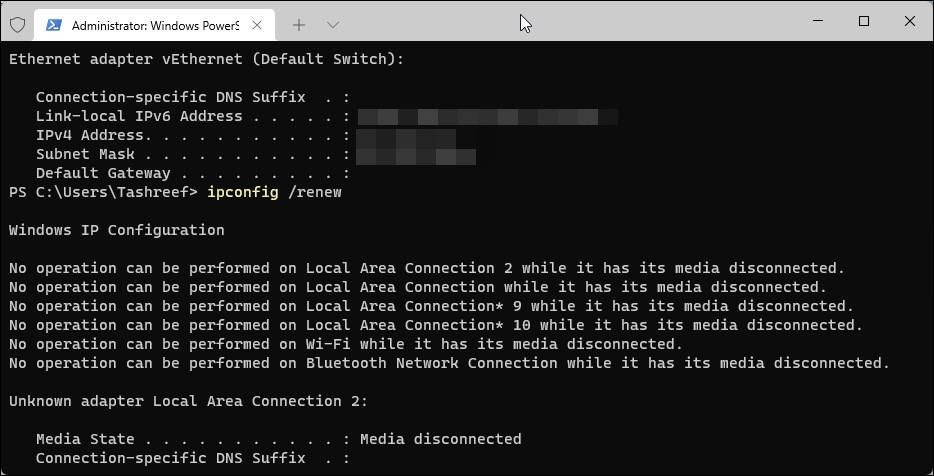
6. Vider le cache DNS
La vidange du DNS efface les enregistrements DNS de votre cache et incite votre appareil à récupérer à nouveau les informations DNS. Cette action résout souvent les problèmes liés au réseau. Pour vider le cache DNS sur votre PC Windows, ouvrez l’application Invite de commandes en tant qu’administrateur, saisissez la commande suivante, puis appuyez sur Entrée :
ipconfig /flushdns
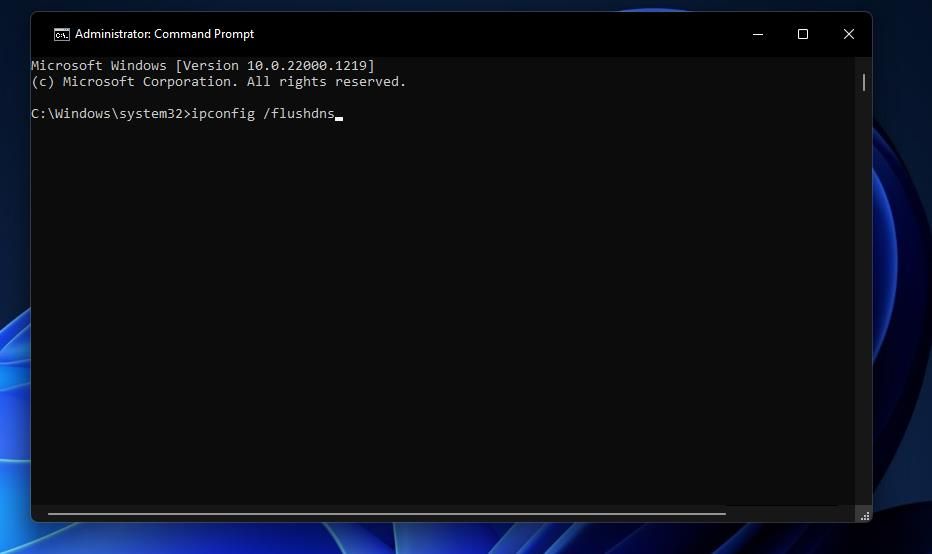
Après avoir vidé le cache DNS, redémarrez votre ordinateur. Relancez ensuite l’outil de diagnostic si la connexion Ethernet ne fonctionne toujours pas. Si le problème persiste, passez à la solution suivante.
7. Réinstaller le pilote Ethernet
Un pilote Ethernet corrompu peut également être à l’origine de cette erreur. Pour écarter cette possibilité, désinstallez puis réinstallez complètement le pilote Ethernet. Avant de commencer, assurez-vous d’avoir une copie du pilote Ethernet. Si ce n’est pas le cas, vous pouvez connecter votre PC en Wi-Fi pour le télécharger, ou le télécharger sur un autre appareil et le transférer sur votre PC via une clé USB.
Une fois que vous avez le fichier du pilote, suivez ces étapes :
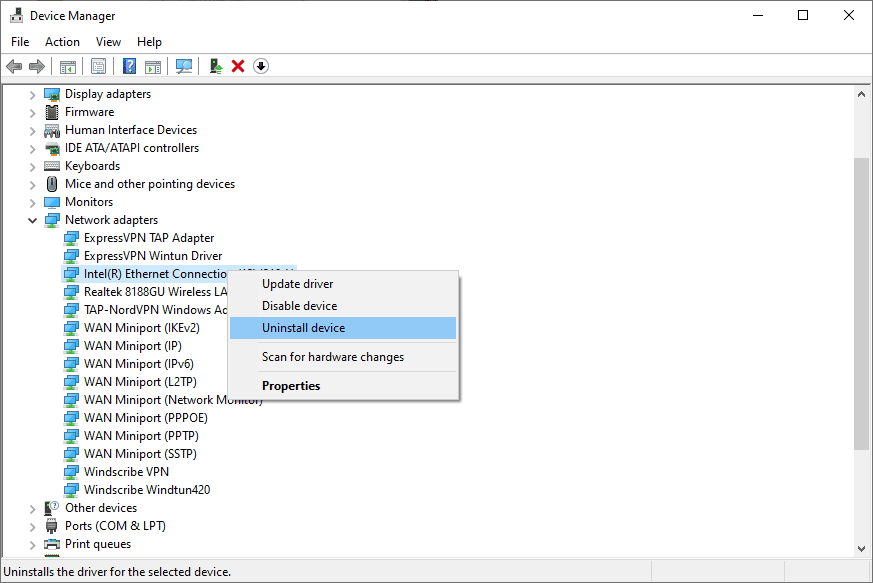
Ensuite, lancez le fichier du pilote que vous avez téléchargé précédemment et suivez les instructions à l’écran pour l’installer. Si le problème persiste après la réinstallation du pilote, désactivez le serveur proxy.
8. Désactiver le serveur proxy sur le réseau local
La configuration d’un serveur proxy sur un réseau local pourrait perturber la capacité de votre routeur à attribuer une adresse IP à votre ordinateur. Il est donc important de vérifier que le serveur proxy n’est pas activé et de le désactiver si c’est le cas. Pour cela, suivez ces instructions :
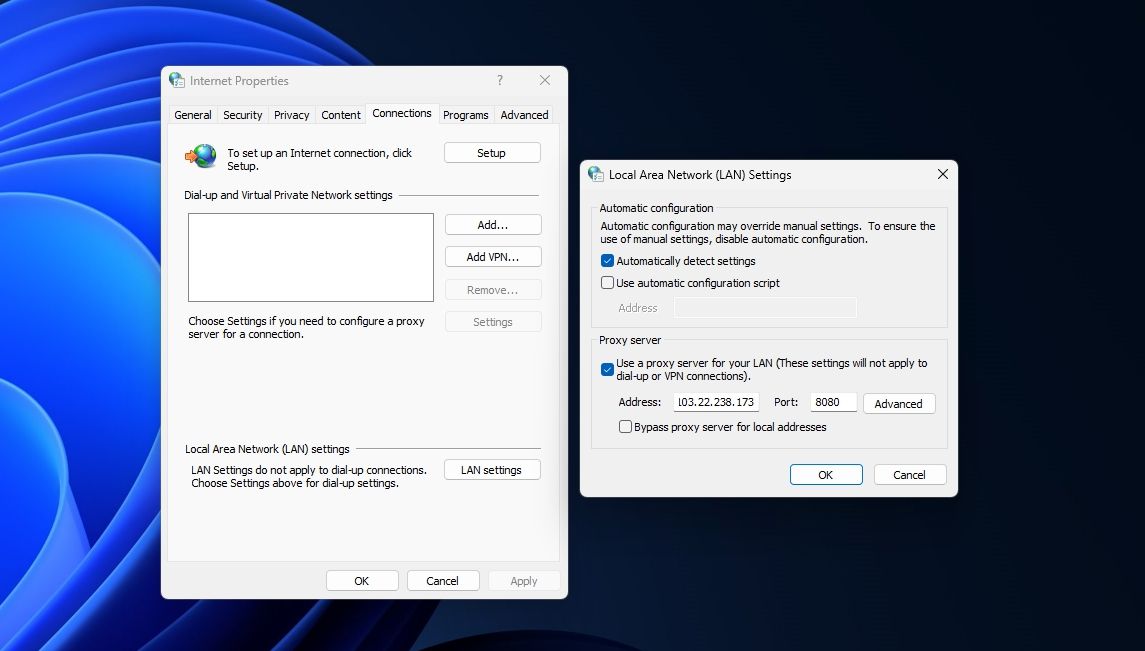
9. Désactiver temporairement la protection antivirus
Les interférences de Windows Defender ou d’un logiciel antivirus tiers peuvent potentiellement être à l’origine de l’erreur. Pour écarter cette hypothèse, désactivez temporairement votre suite de sécurité. Désactivez provisoirement la sécurité Windows sur Windows 11 ou Windows 10. Si vous utilisez un logiciel antivirus tiers, désactivez-le ou désinstallez-le temporairement.
Si la désactivation de la protection antivirus ne résout pas le problème, votre dernière option devrait être de contacter votre fournisseur d’accès Internet (FAI).
Si vous n’êtes pas parvenu à identifier l’origine du problème malgré l’application des solutions ci-dessus, il est possible qu’il y ait un problème matériel avec votre routeur que vous ne pourrez peut-être pas résoudre vous-même. Dans ce cas, contactez un représentant de votre fournisseur d’accès Internet (FAI) et demandez son aide pour approfondir l’enquête.
Nous espérons que les solutions présentées ici vous aideront à diagnostiquer le problème et à rétablir avec succès votre connexion Internet via Ethernet. Si aucune de ces solutions ne fonctionne, l’assistance de votre FAI pourra vous venir en aide.